快速上手綠聯私有云UGOS Pro系統Docker | 安裝/部署/管理/docker-compose一網打盡
哈嘍小伙伴們好,我是Stark-C~
因為眾所周知的原因,關于最新發布的綠聯私有云UGOS Pro系統咱這里也不過多說,不過有一點不可否認:新系統專業性更強了,功能更多了,所以對于喜歡折騰的玩家來說,它的可玩性也更豐富了。
所以本篇內容就教大家從零開始,怎么快速上手綠聯私有云UGOS Pro系統的Docker功能。
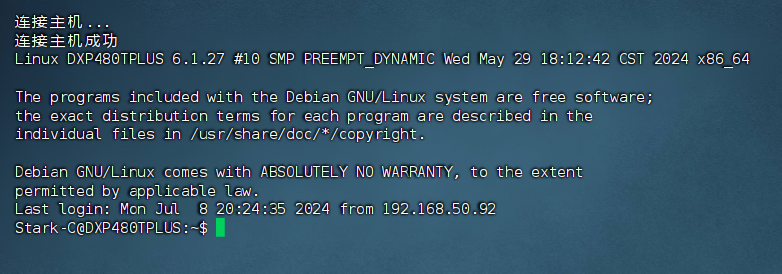
🔺這里為什么說是從零開始?因為不同于之前的綠聯私有云UGOS系統,此次的UGOS Pro新系統是完全放開了SSH權限,也就是說,我們現在已經可以直接和傳統群暉威聯通NAS一樣,直接使用Docker Run命令來部署任何我們想要的Docker容器,甚至是使用Docker-Compose實現Docker容器快速編排也是沒有問題!
簡單來說,我們現在在全網找到的幾乎所有Docker容器部署教程,都可以直接用在現在的綠聯私有云UGOS Pro新系統上了,就是這么爽!

🔺此次演示的機型為前兩天為大家開箱的綠聯 私有云DXP480T Plus,它是綠聯首款純M.2 SSD 方案的全閃雷電四盤位NAS,擁有極速的讀寫性能,最大支持到16TB;搭載了10核12線程的英特爾酷睿 i5-1235U 處理器,單核睿頻4.4GHz,核顯規模80EU,屬于一顆低功耗商用級處理器,性能強大;標配8GB DDR5-4800MHz 內存,最高可擴展至64GB;I/O接口上給到了一個萬兆LAN口,還有雙雷電4、USB 3.2 Gen 2和 HDMI接口,并且還內置了WiFi 6無線網卡,使其成為當前市面少有的支持無線的私有云NAS。
話不多說,進入正題。
第一步,NAS開啟Docker以及SSH
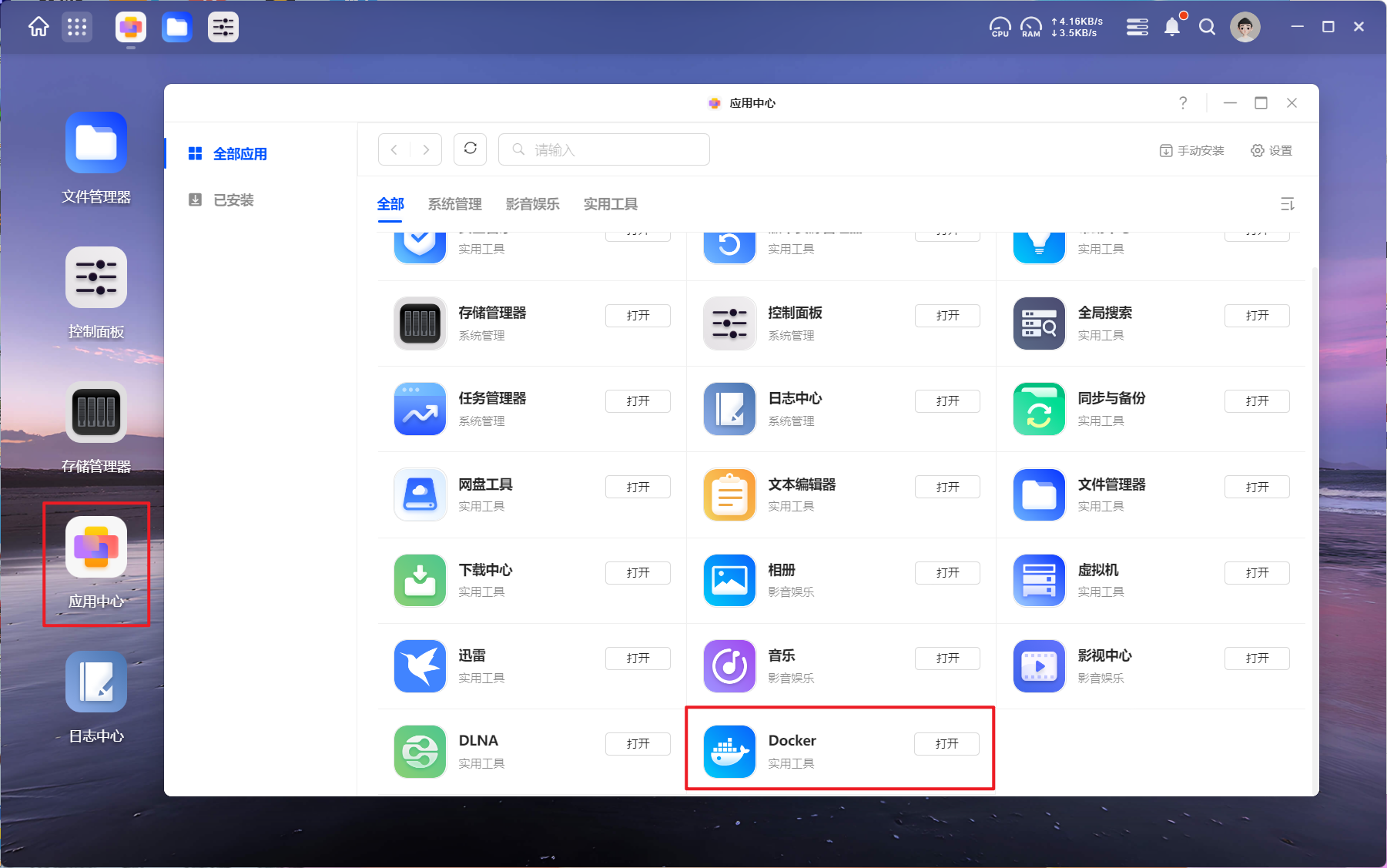
🔺綠聯UGOS Pro新系統默認是沒有開啟Docker功能的,所以我們首先需要手動開啟。開啟非常簡單,直接打開桌面“應用中心”中的Docker應用,點擊“安裝”即可。
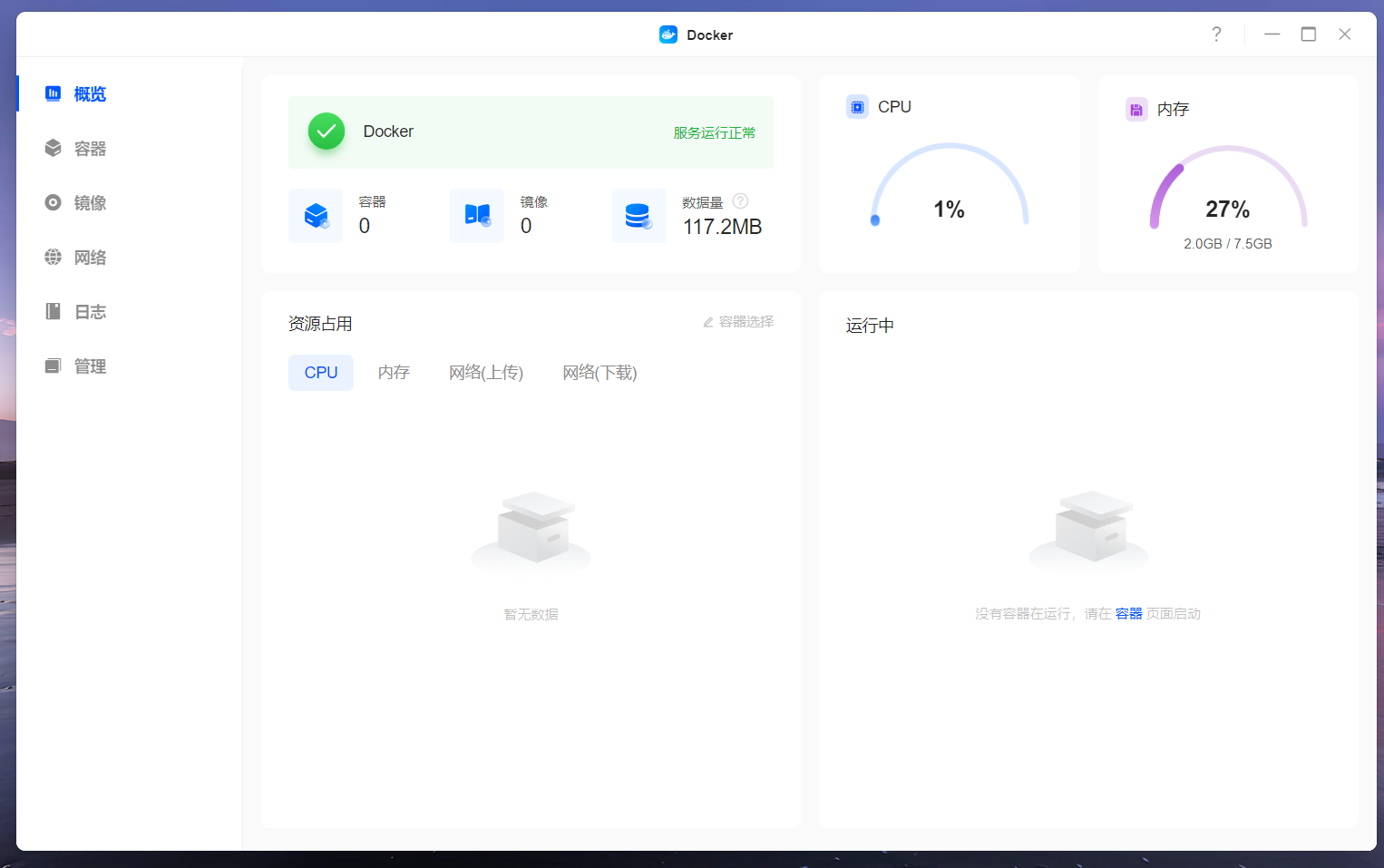
🔺安裝好以后我們先打開Docker應用,暫時不需要任何操作。
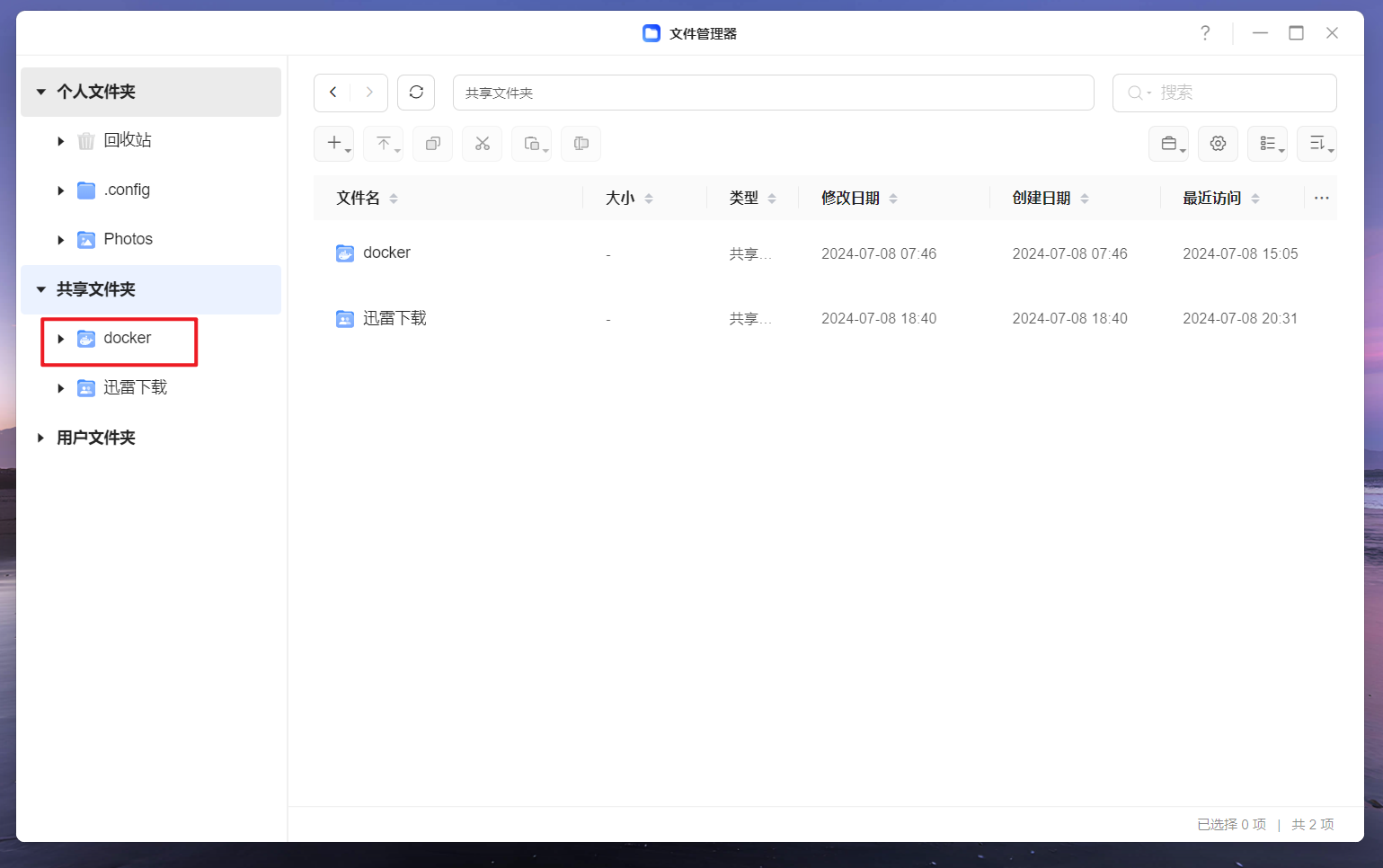
🔺打開Docker應用的作用就是它會自動在“文件管理器”中的“共享文件夾”里創建一個“docker”的目錄,它就是我們今后創建Docker容器需要路徑映射的地方。
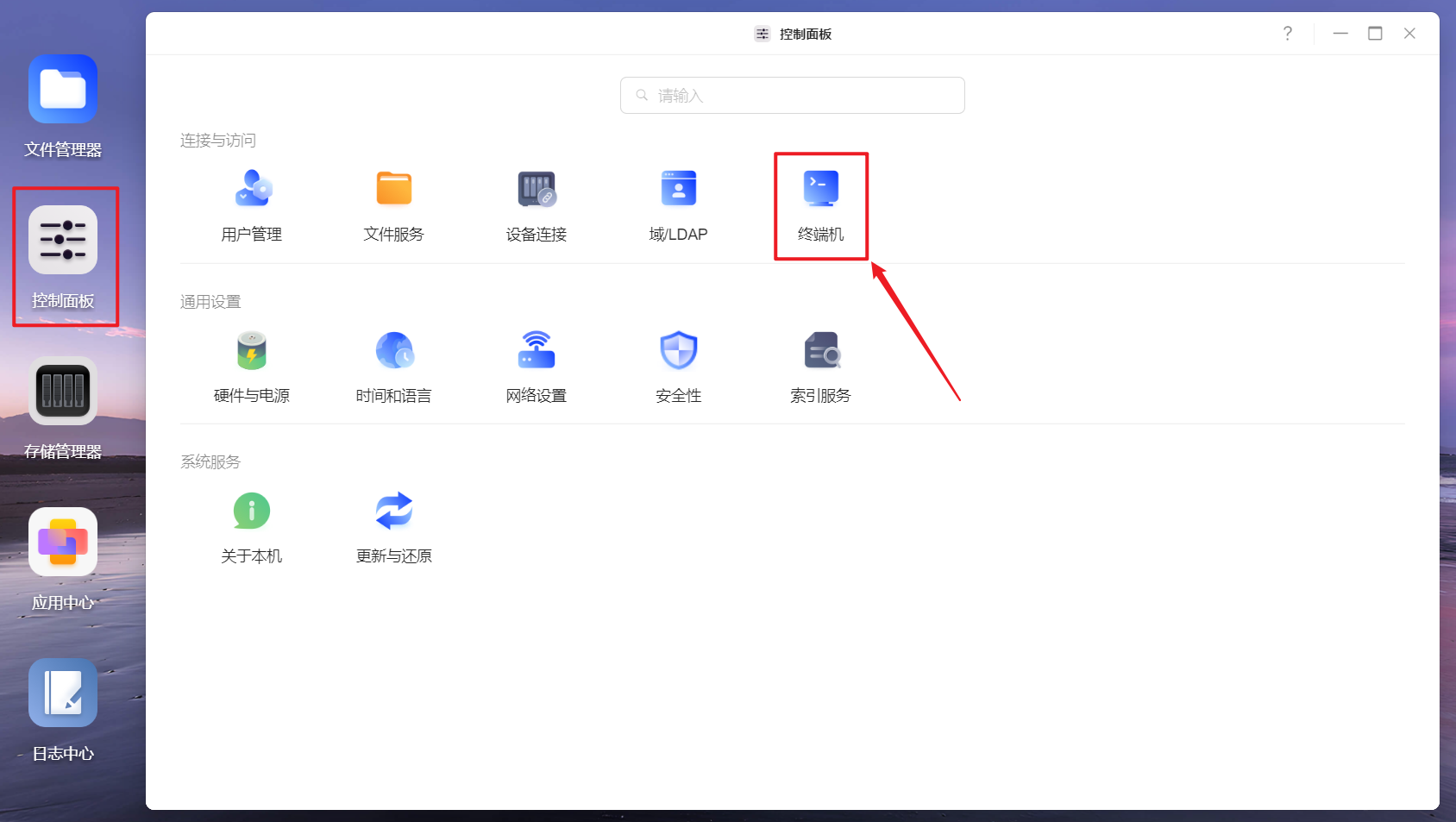
🔺接著打開“控制面板”,選擇“終端機”。
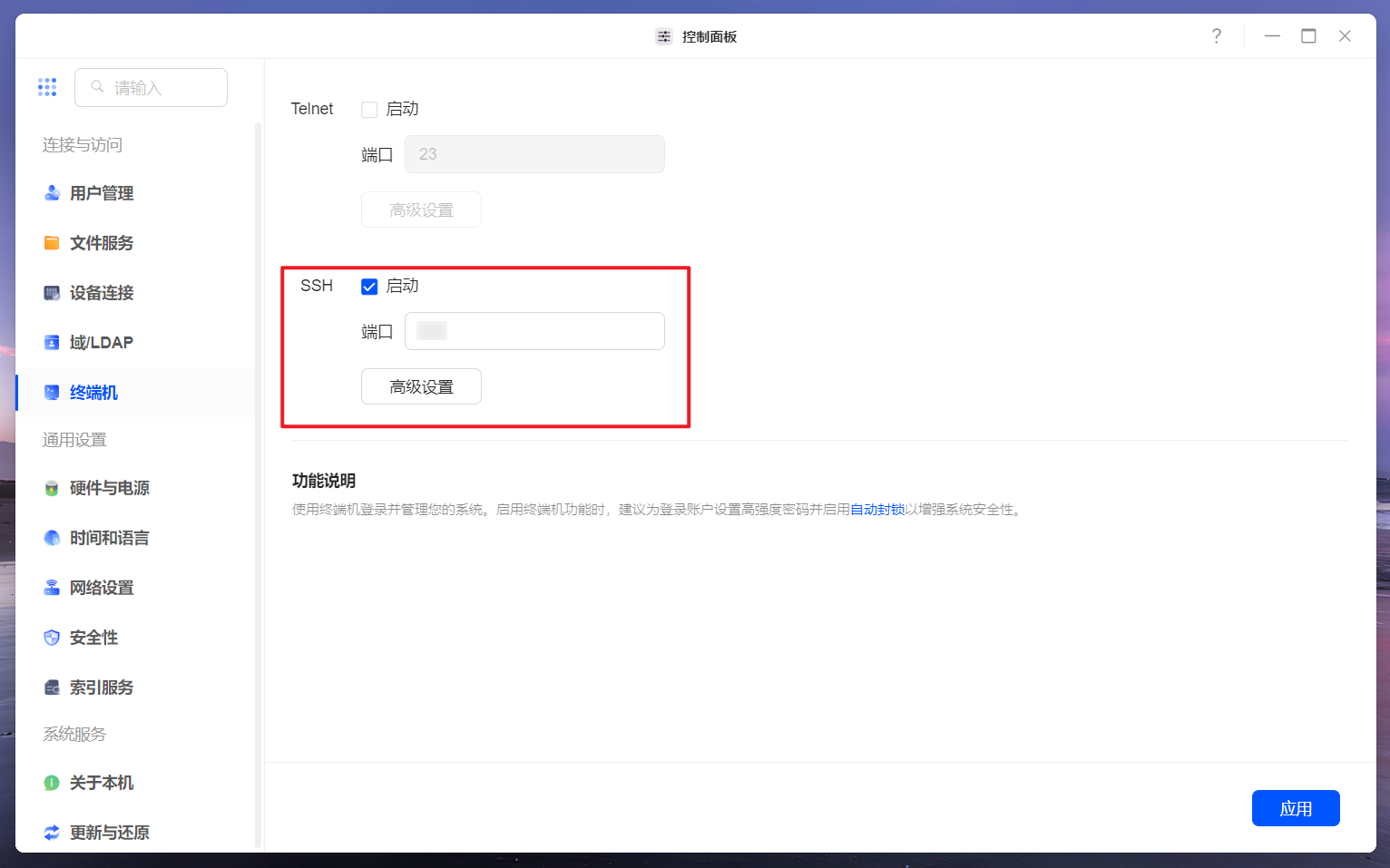
🔺在“終端機”里勾選SSH“啟動”,這里建議小伙伴們為了安全,將默認的“22”端口更改一下,完成后記得點右下角的“應用”按鈕。
PS:這里強調一個安全常識,雖說我建議大家這里更改默認端口,但并不是最安全的,最安全的就是在不使用SSH終端的時候直接取消連接,下次使用的時候再打開。
第二步,選取好用的SSH客戶端
雖說目前不管是Windows還是Mac系統都可以直接SSH終端連接,但是個人建議還是建議安裝一個好用的第三方SSH終端工具,可以實現事半功倍的使用效果。
目前市面可用且免費的SSH工具很多,常見的有Putty,XShell,我這里給大家推薦一款相對專業且很容易上手的SSH工具--FinalShell。初級玩家只用它的SSH終端連接即可,進階玩家可以使用它lrzsz和ftp上傳下載也很方便。
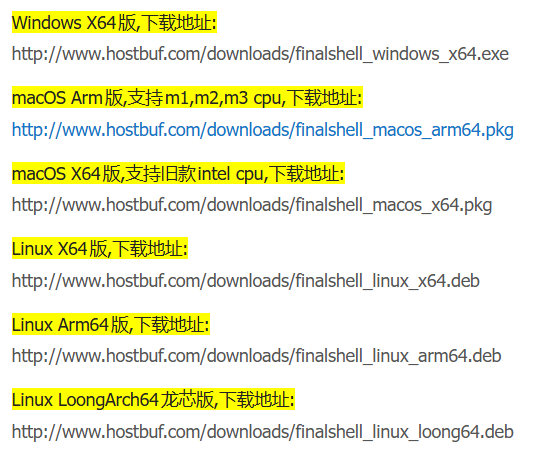
🔺FinalShell官網以及下載地址:FinalShell SSH工具,服務器管理,遠程桌面加速軟件,支持Windows,macOS,Linux,版本4.3.10,更新日期2023.12.31 - FinalShell官網。它支持的平臺挺多的,大家僅需下載自己對應的系統版本即可,今天的教程僅以Windows版本為例,先自行下載并安裝。
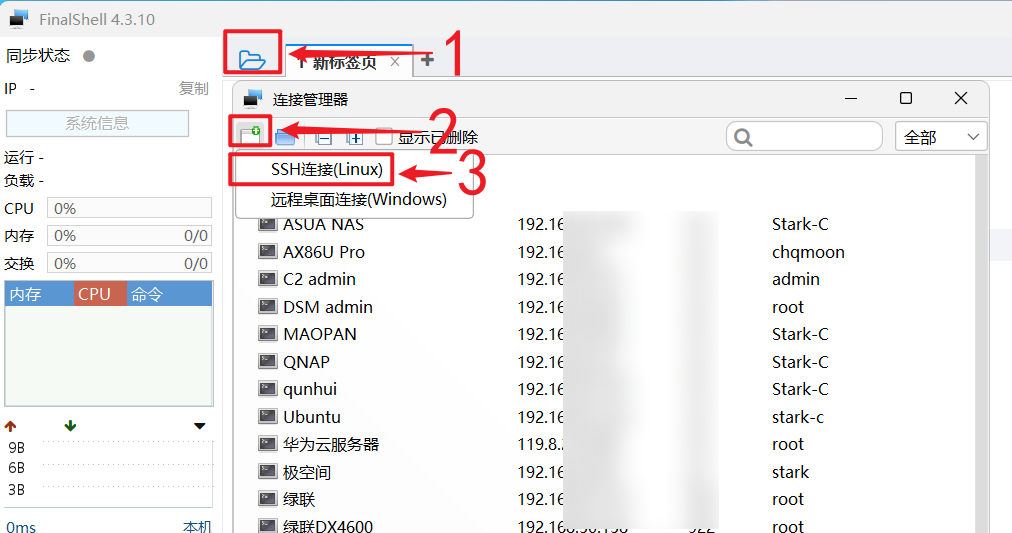
🔺然后打開安裝好的FinalShell軟件,按照上圖的順序建立SSH連接。
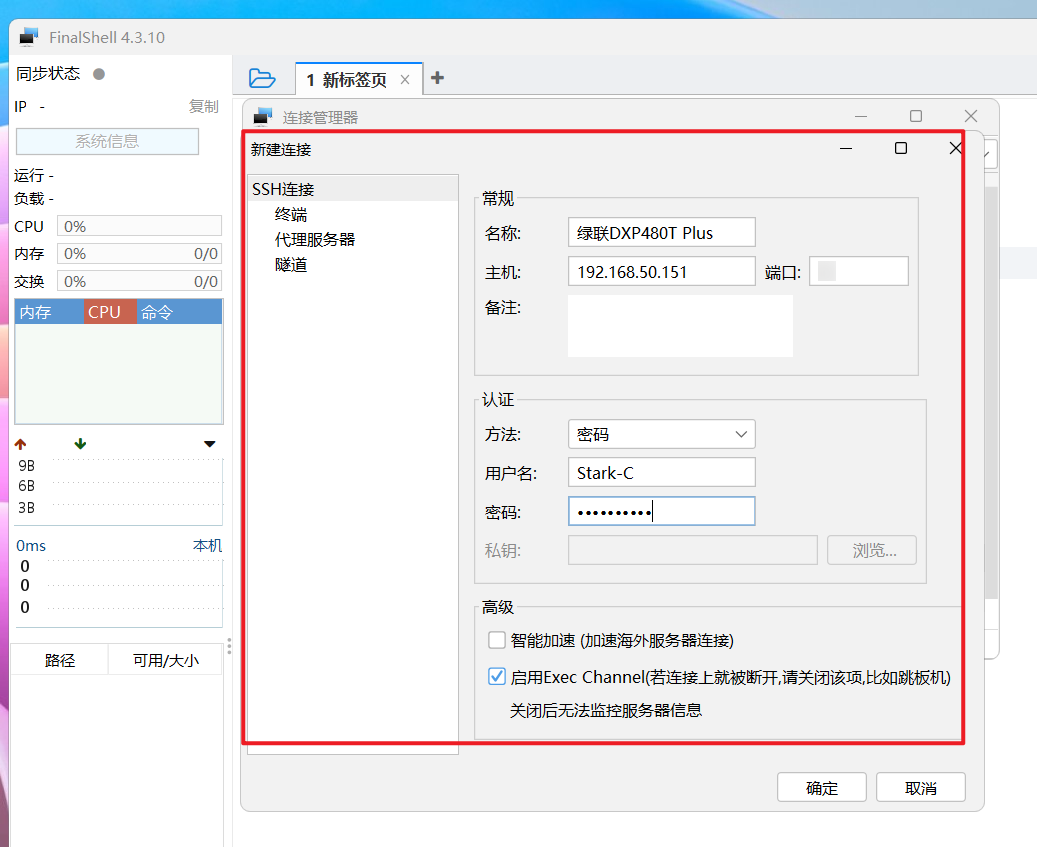
🔺在這里:
-
名稱:自己定義,最好直接填寫設備名便于識別
-
主機:綠聯私有云的本地IP地址
-
端口:SSH的端口號,根據自己設置的填寫即可
-
方法:一般來說都是默認的“密碼”
-
用戶名:綠聯私有云的登錄賬號
-
密碼:綠聯私有云的登錄密碼
完成后點“確定”按鈕保存。
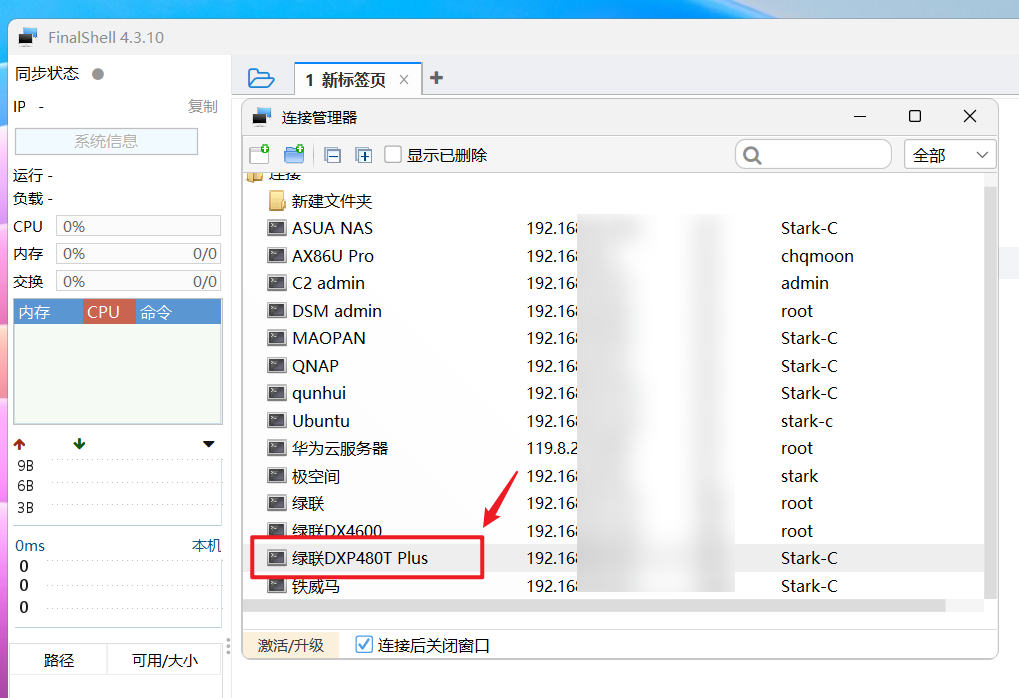
🔺完成之后就能看見剛剛建立的綠聯私有云SSH連接就到了管理器列表之中,然后我們直接雙擊它就能直接打開。
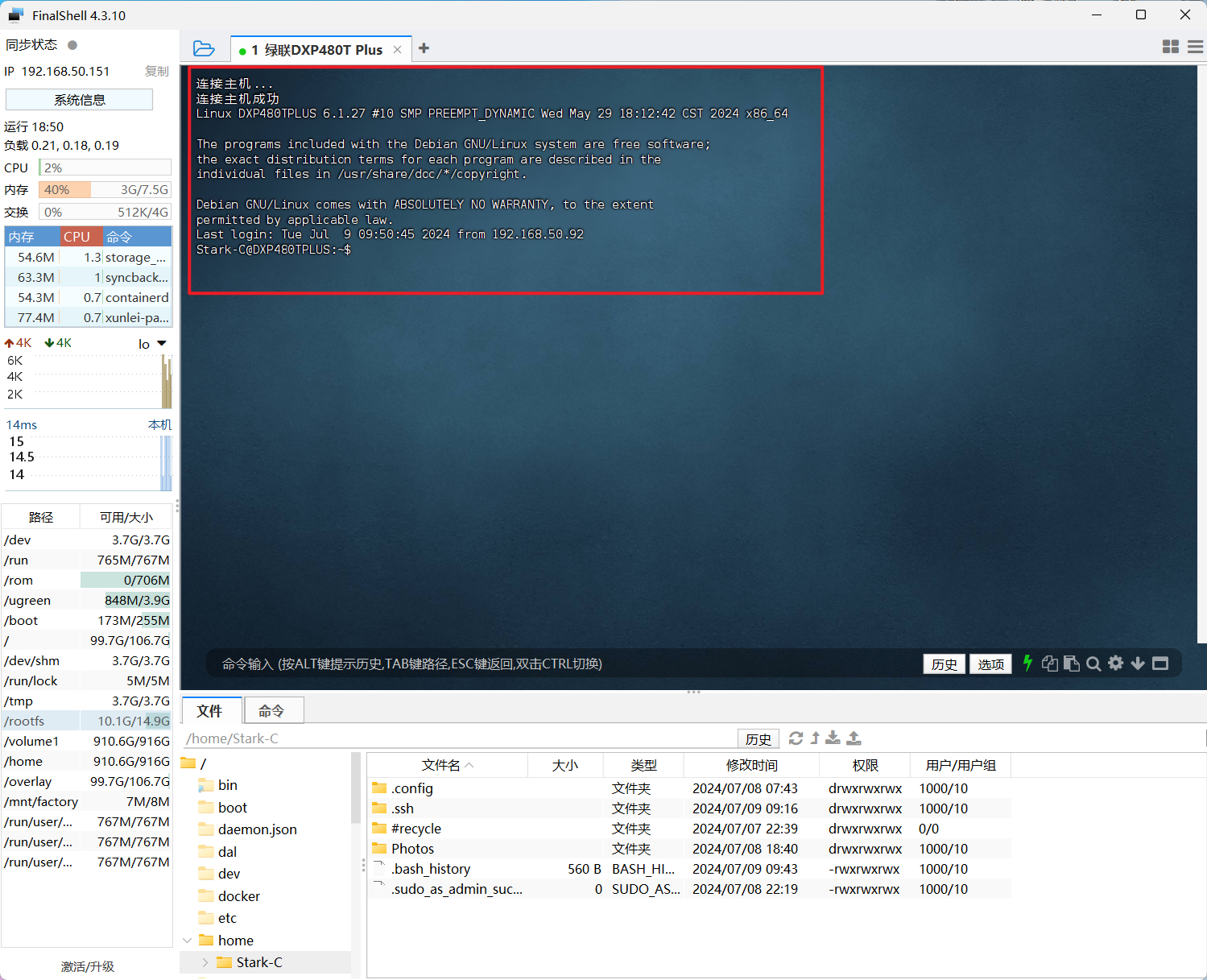
🔺如果沒有什么問題,就能順利進入SSH終端連接界面,FinalShell會自動記住此次的連接信息,下次使用的時候直接連接列表中的設備名即可直接連接了,對于多服務器或者NAS的用戶來說,簡直不要太方便了~
第三步,創建Portainer
為什么是Portainer?個人覺得作為目前綜合性能最強的可視化Docker容器管理神器,它的功能強大、配置靈活,表現可以說是好過現在綠聯私有云UGOS Pro系統自己的Docker管理器。
它為我們提供了一個非常直觀的用戶界面,并且同樣可以不通過命令行,點點鼠標就可以進行導入、導出、更新、刪除鏡像,以及網絡創建、配置、刪除,還有容器更多自定義配置等多種且全面的操作。
更重要的是,我們可以直接通過Portainer實現自帶Docker管理器目前所不支持的docker-compose編排。
我之前對Portainer有過專門的新手教程,有興趣的小伙伴可以傳送過去了解下:
【全網最全】NAS上最強 Docker 圖形化工具 Portainer 詳解與實戰_NAS存儲_什么值得買
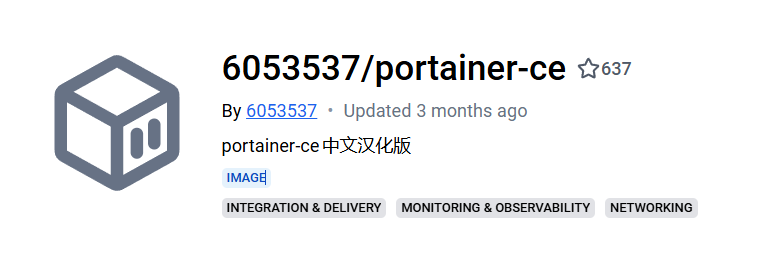
🔺今天為大家帶來的是國內大佬編譯的Portainer漢化版,再此感謝該大佬的付出。

🔺咱們先來看看這個漢化版的Portainer部署命令:
docker run -d --restart=always --name="portainer" -p 9000:9000 -v ./data:/data -v /var/run/docker.sock:/var/run/docker.sock 6053537/portainer-ce
其實命令很簡單,我們需要修改的也不多,除了保證端口映射本地不沖突,其它需要注意的地方就是紅框所示的路徑映射了。那么怎么確定綠聯私有云UGOS Pro系統的Docker具體路徑呢?
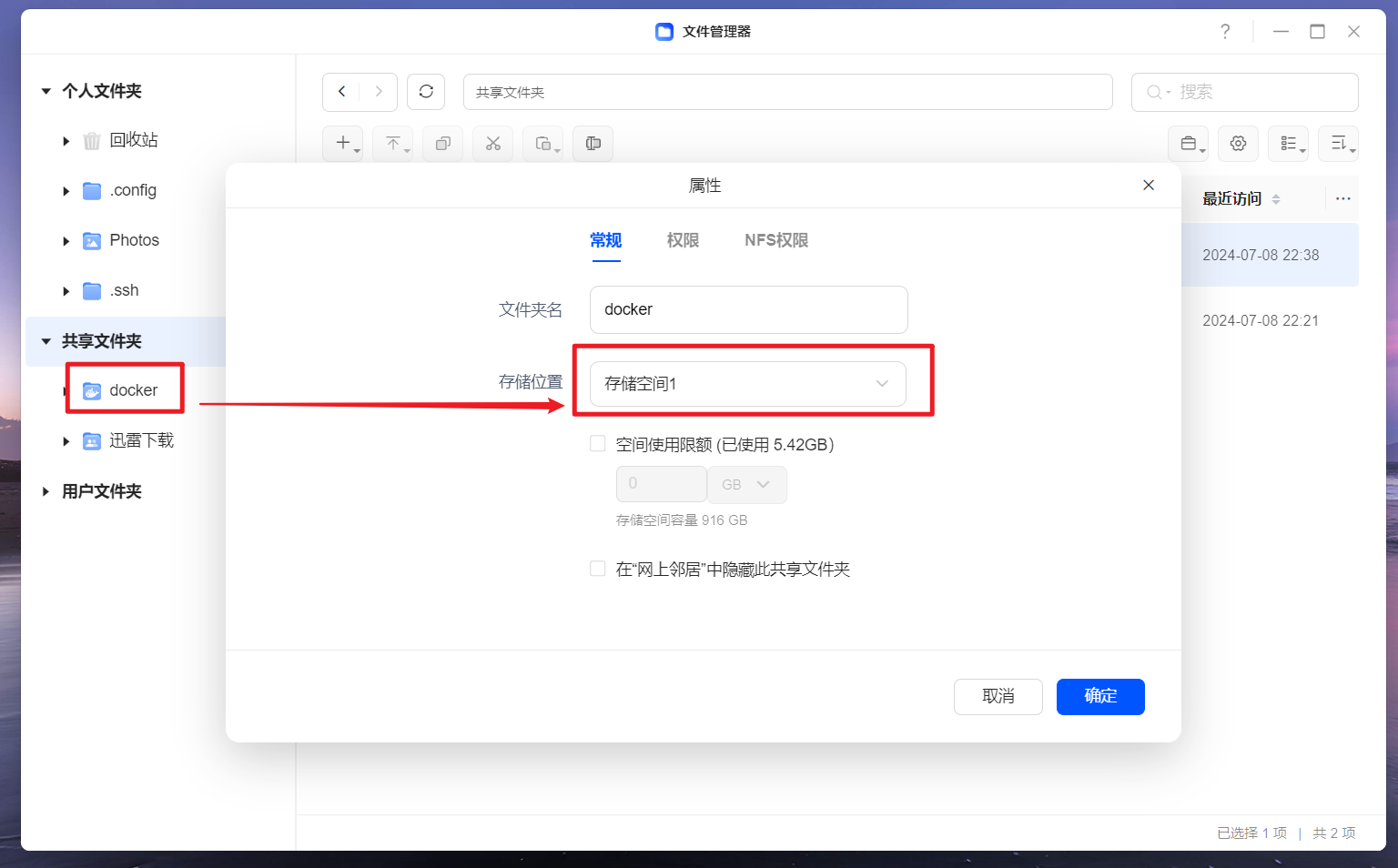
🔺很簡單,咱們只需要回到綠聯私有云的“文件管理器”,右鍵“共享文件夾--docker”選擇“屬性”,可以看到此時“存儲位置”顯示的是“存儲空間1”,那么docker目錄當前的路徑就是“/volume1/docker”。同樣的道理,假如說你看到的這里“存儲位置”顯示的是“存儲空間2”,那么docker目錄當前的路徑就是“/volume2/docker”。
玩過群暉的用戶應該一眼就看出來了,沒錯,它的路徑邏輯和群暉是一模一樣的。

🔺所以摸清了它的規律之后,咱們支需要將原命令修改一下(其實主要就是修改路勁映射即可)就得到我們自己這邊的部署命令。

🔺有了命令之后,我們就可以打開SSH終端工具FinalShell開始部署了。連接之后我們需要改用管理員模式登錄,輸入命令“ sudo -i ”回車,提示輸入密碼,密碼就是我們NAS的登錄密碼,輸入的時候不會有顯示,輸入完成后直接點回車即可。可以看到命令行開頭已經由之前的用戶名(我這里是“Stark-C”)變成了“root”。
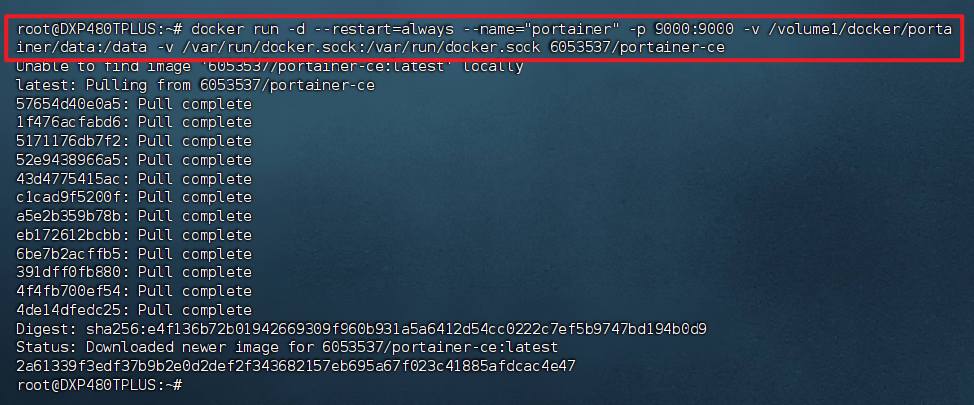
🔺這個時候我們就可以直接將Docker Run命令復制粘貼過來并回車,一鍵搞定了Portainer容器的部署。
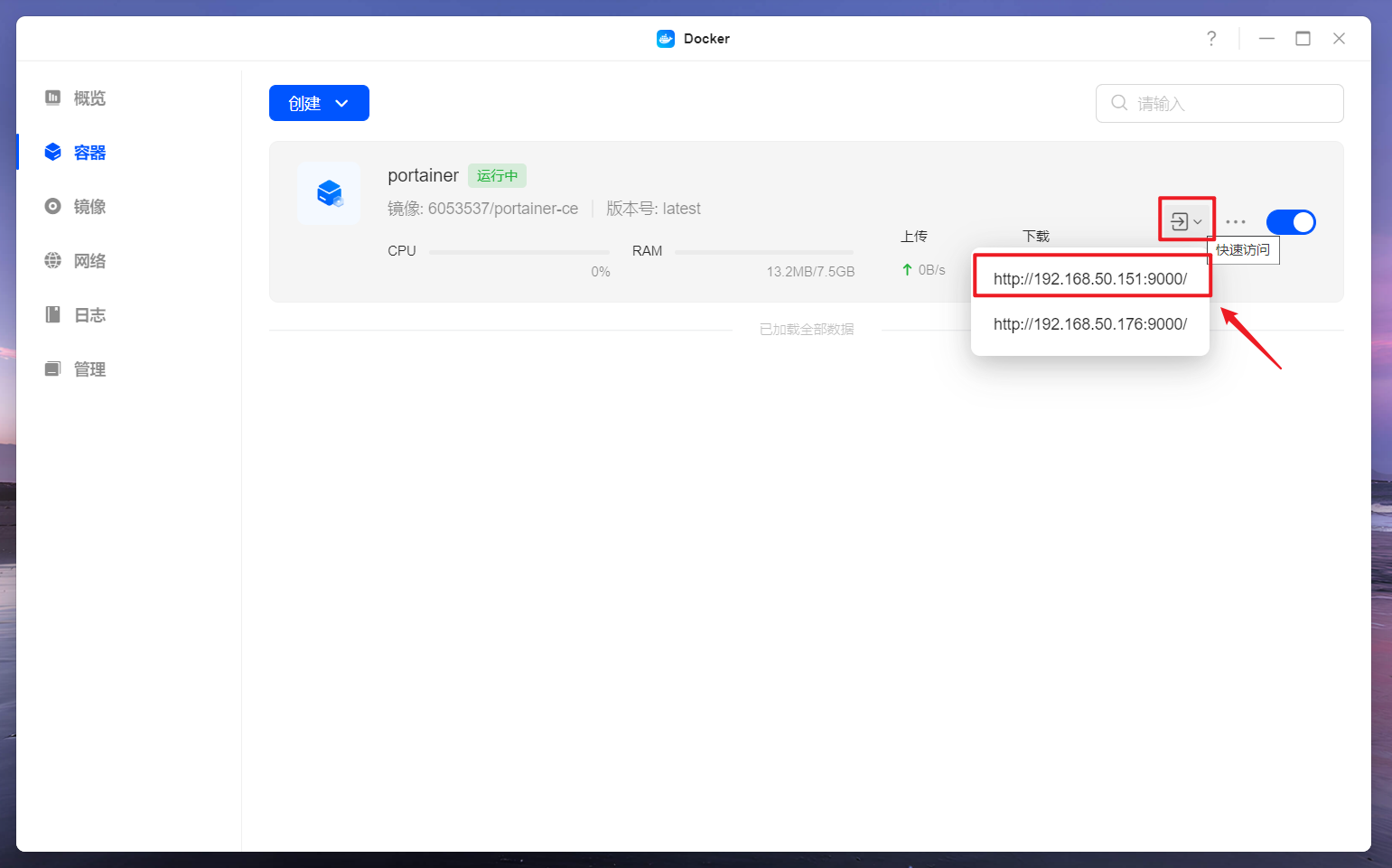
🔺部署好的Portainer容器我們可以在綠聯私有云自己的Docker管理器中看到,并通過“快速訪問”的模式一鍵直達Web頁面。
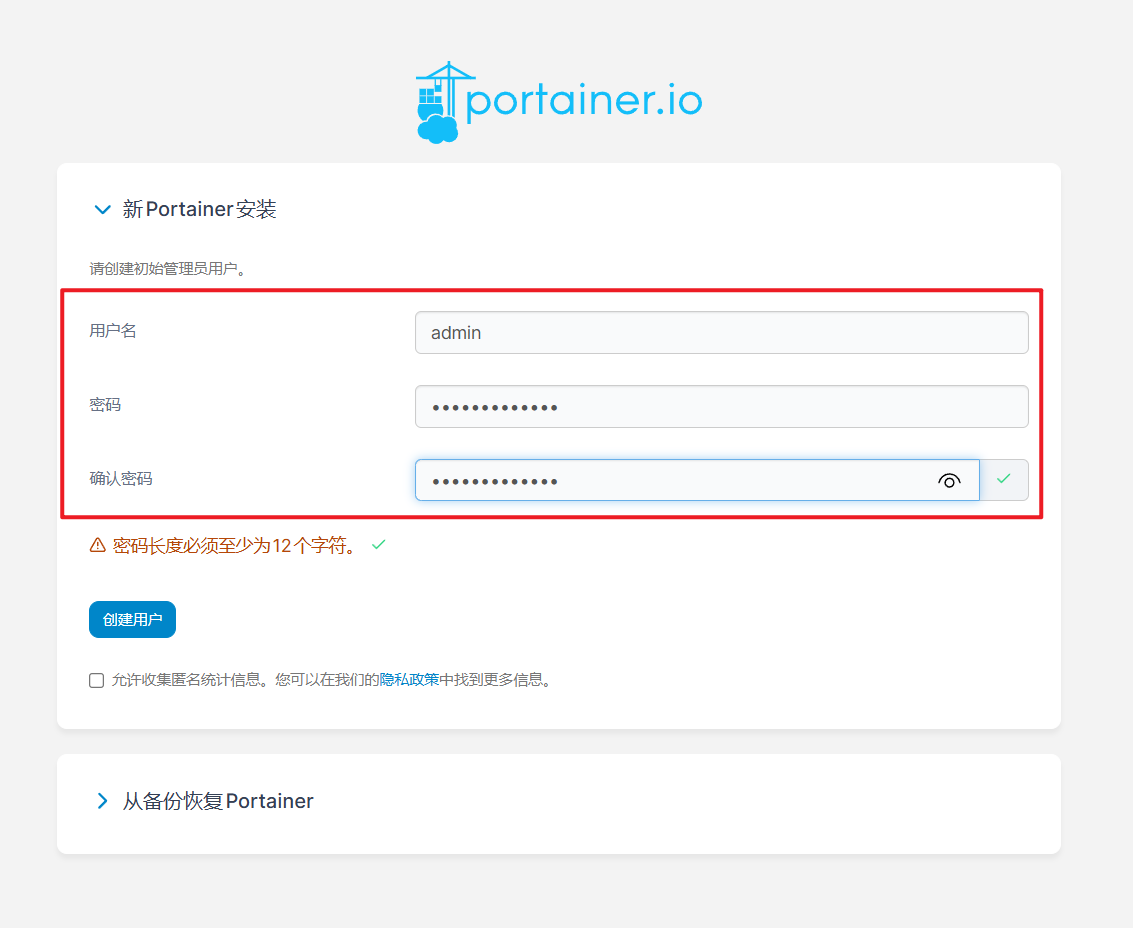
🔺首次訪問需要預先設置用戶名以及密碼。用戶名默認admin就可以,密碼輸入兩遍,隨意設置12位數,點擊“創建用戶”即可。
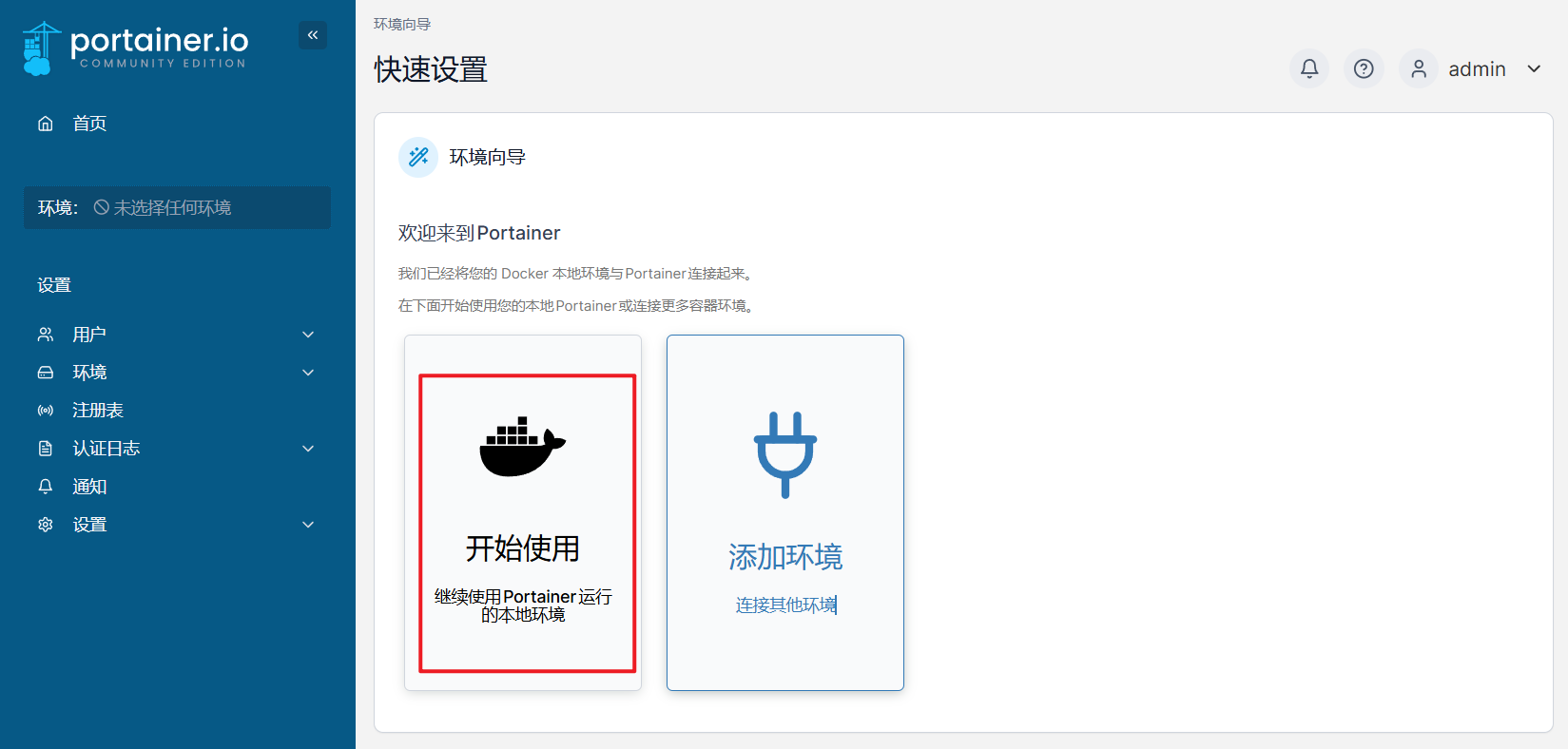
🔺接著就進入Docker環境設置。因為我們使用場景只是本地NAS,所以我們只需要點擊“開始使用”即可。
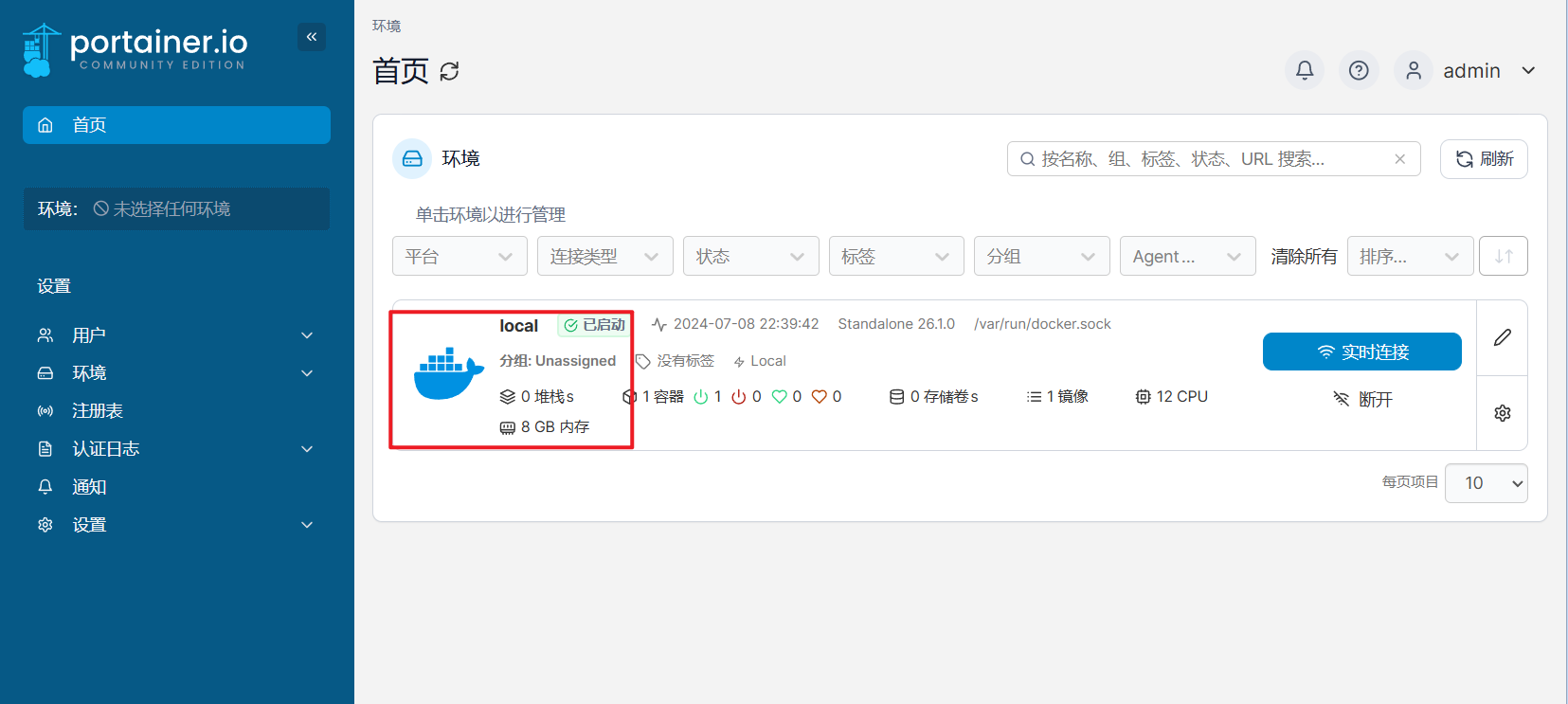
🔺之后便進入了首頁展示。目前我們本地只有NAS一個使用環境,所以這里顯示的local其實就是我們NAS的Docker環境了。
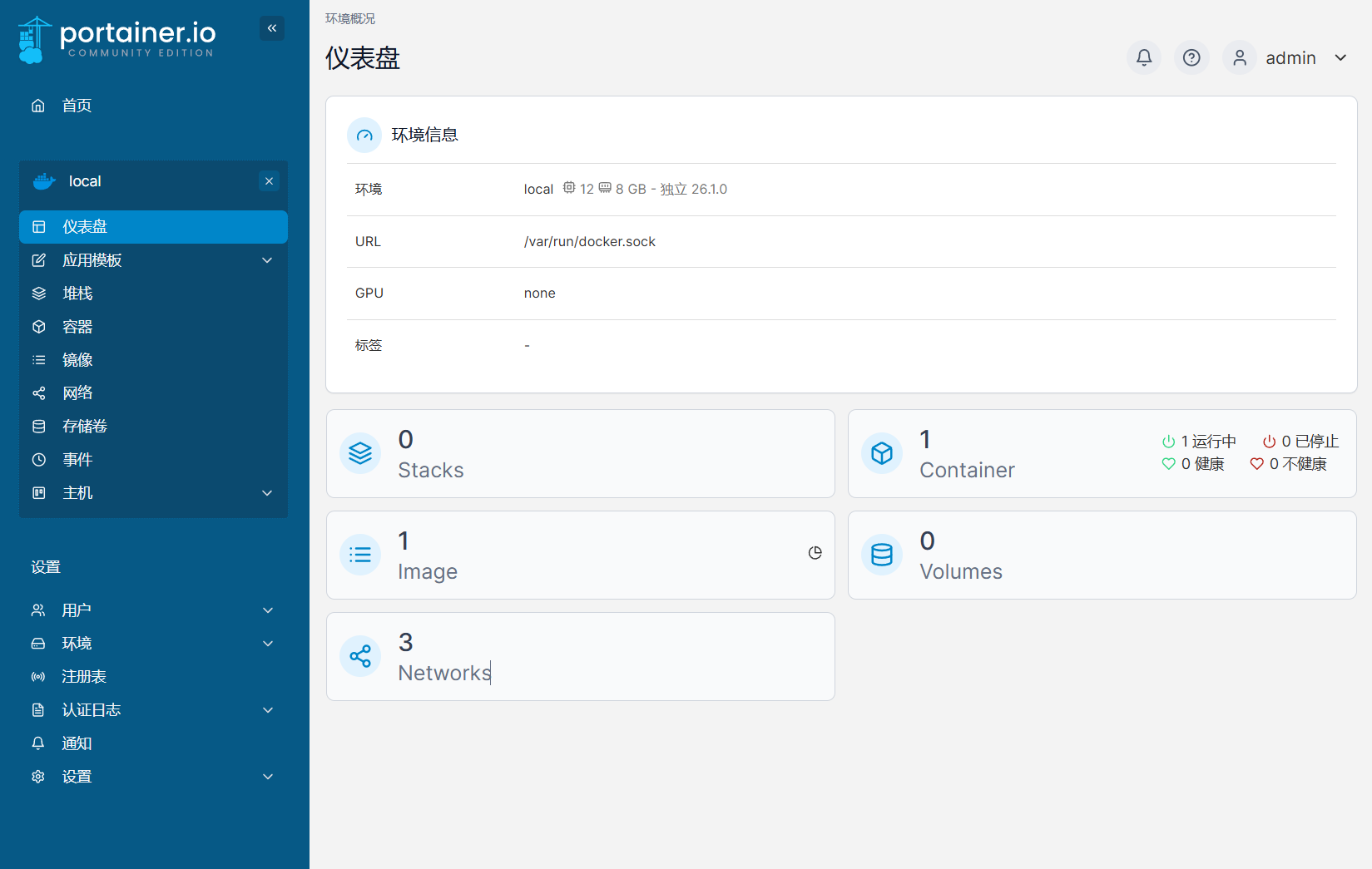
🔺點開之后便是Portainer儀表盤,也就是它的主管理頁面(不知道為啥這里的分類還沒有漢化過來)。這里詳細的展示了本地Docker服務中運行的服務數、容器數、鏡像數等信息。點擊便可進入其對應的管理頁面,也可通過點擊左側菜單進入對應的管理頁面,效果都是一樣的!
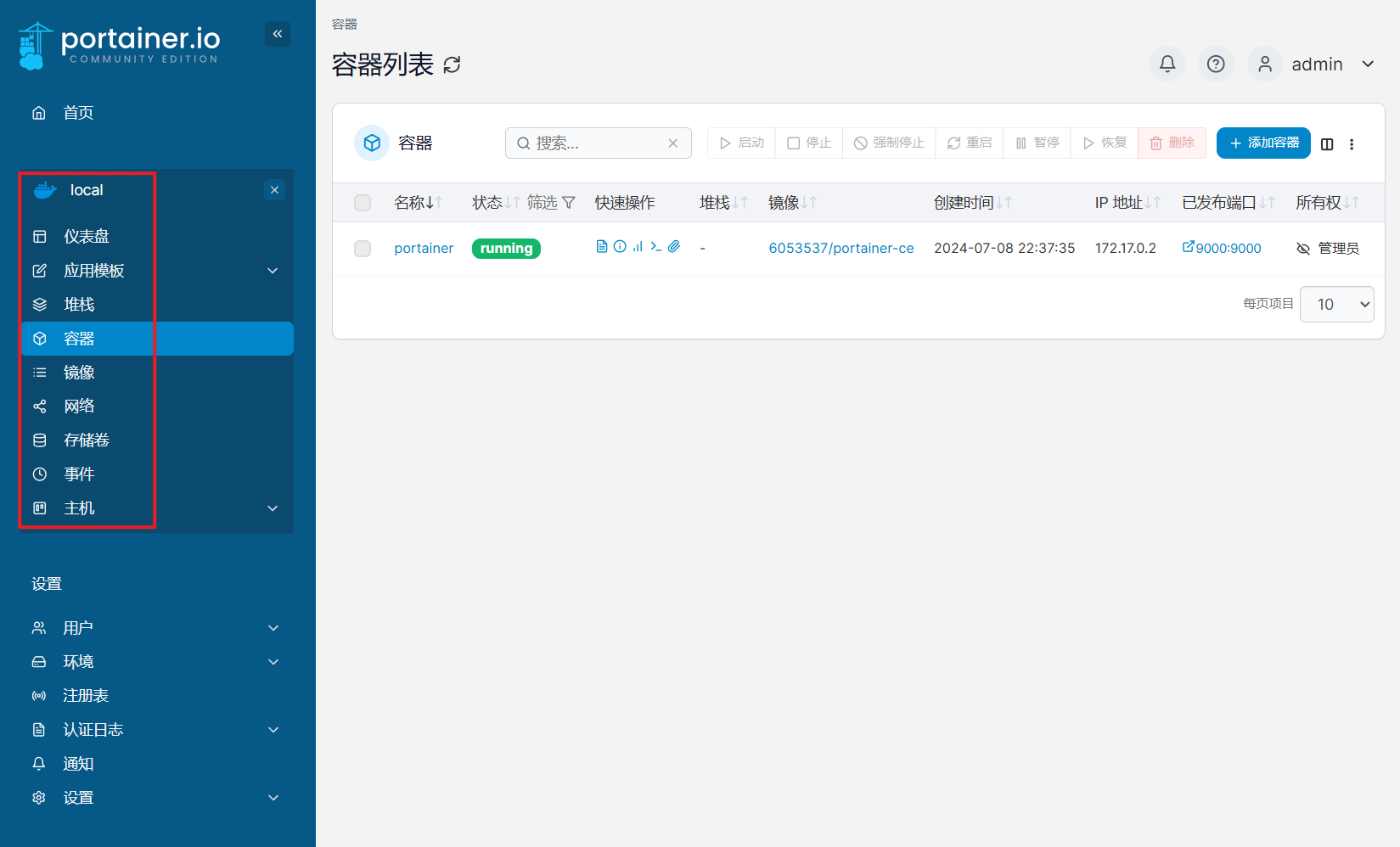
🔺點開容器可以看到我們剛剛創建的Portainer,至于之后的操作,大家可以自己慢慢摸索了~
第四步,docker-compose編排
搞定了Portainer,我們在耍docker-compose的時候基本就手到擒來了。
比如說以下是我找到的網友分享的群暉上使用的VanBlog博客系統的docker-compose.yml 文件代碼:
version: "3" ? services:vanblog:image: mereith/van-blog:latestrestart: alwaysenvironment:TZ: "Asia/Shanghai"EMAIL: "someone@mereith.com" ? ? # 郵箱地址,用于自動申請 https 證書volumes:- /volume1/docker/van-blog/static:/app/static ? ?# 圖床文件的存放地址- /volume1/docker/van-blog/log:/var/log ? ?# 日志文件- /volume1/docker/van-blog/config:/root/.config/caddy ? ?# Caddy 配置存儲- /volume1/docker/van-blog/data:/root/.local/share/caddy ? ? # Caddy 證書存儲ports:- 80:80 ? ? # 端口映射,冒號前面不要本地沖突mongo:image: mongo:4.4.9 ? ? ?# 指定MongoDB數據庫鏡像版本,某些機器不支持 avx 會報錯,所以默認用 v4 版本。restart: alwaysenvironment:TZ: "Asia/Shanghai"volumes:- /volume1/docker/van-blog/mongo:/data/db ? ? ?# MongoDB數據庫的存放地址
🔺從以上代碼可以看出,該項目包含了兩個容器:vanblog主容器和mongo數據庫容器。docker-compose的好處就是它僅需一個yml 文件代碼就能直接將它們一次部署并關聯起來,唯一需要注意的就是docker-compose對排版要求非常嚴格,千萬不要打亂了它的排版格式!!!
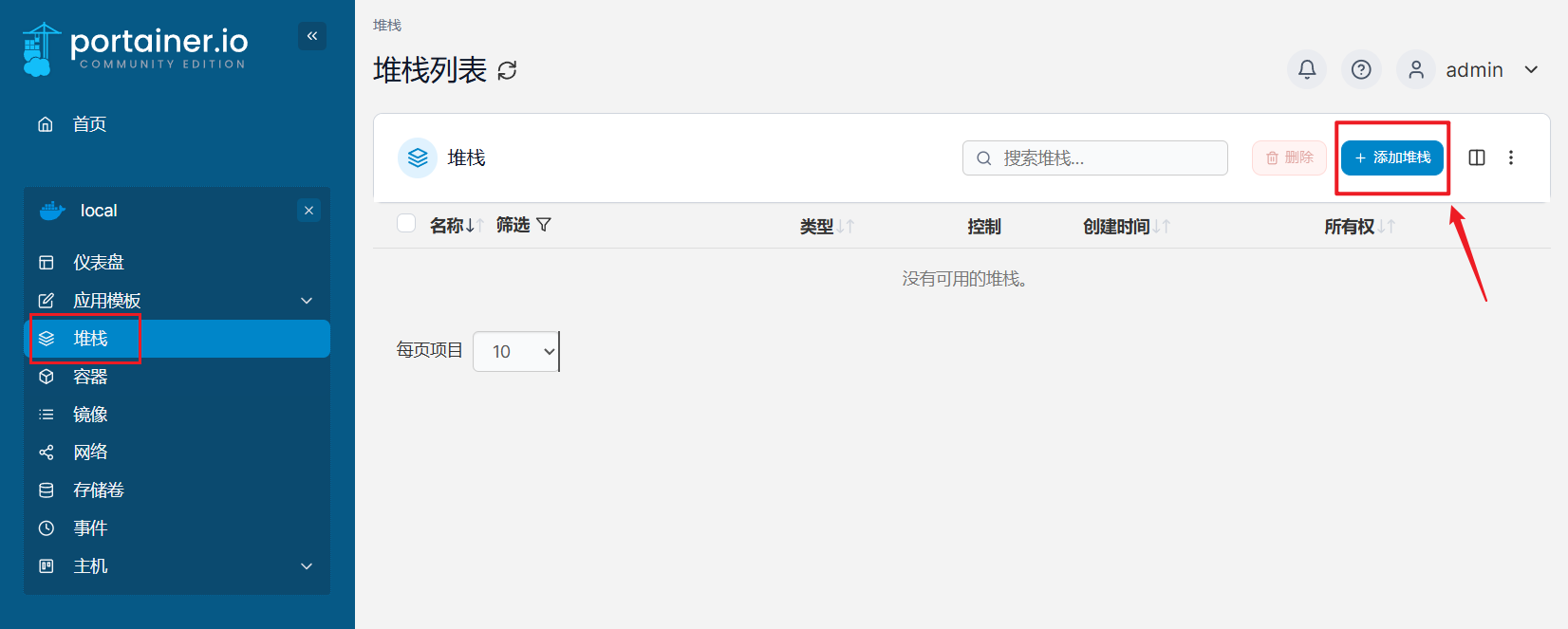
🔺接著咱們就可以正式部署。打開 Portainer 界面,選擇“堆棧--添加堆棧”
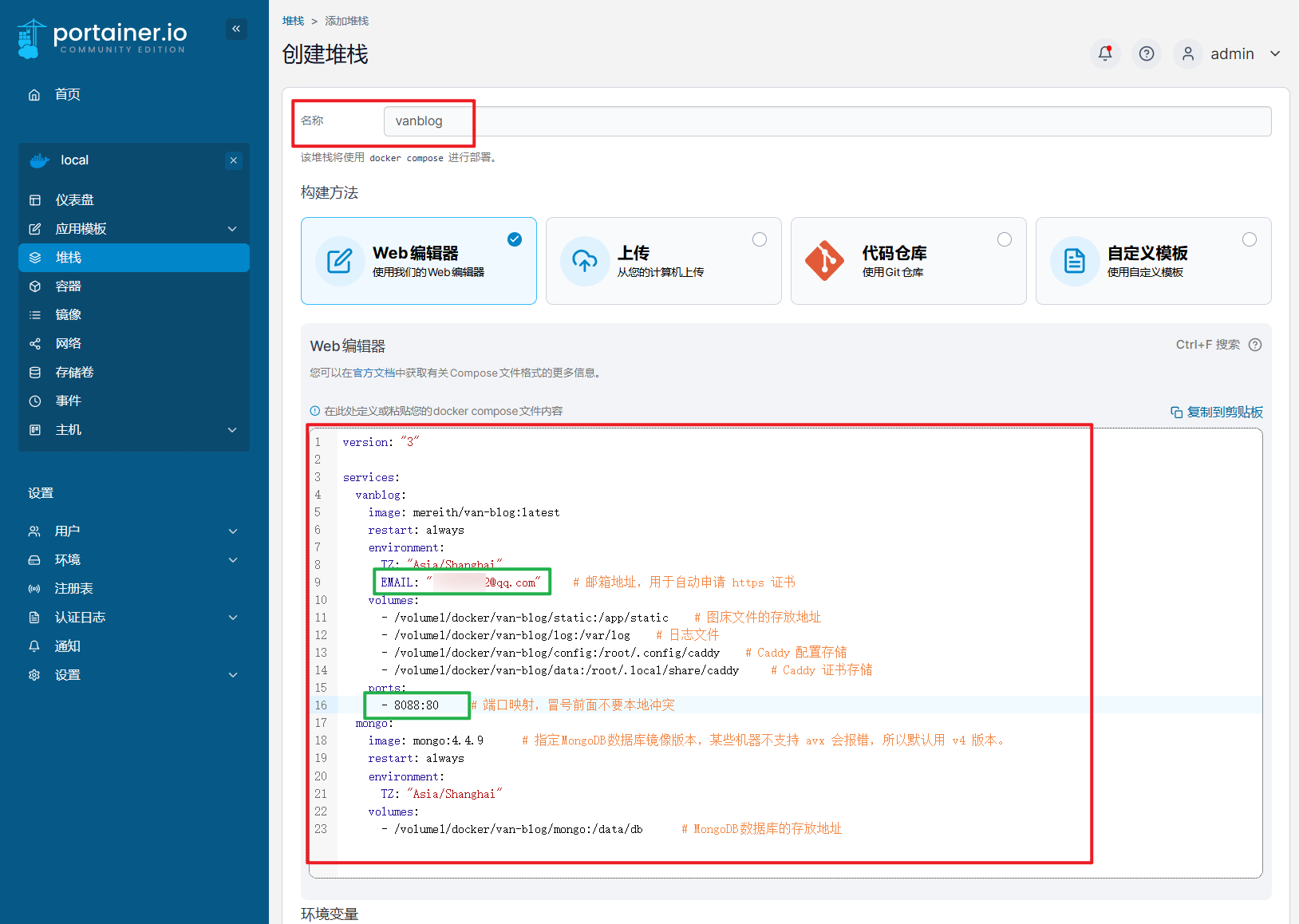
🔺給它隨意設置一個名稱,然后在“Web編輯器”下面空白處輸入我們修改好的docker-compose.yml 文件代碼。這里修改的地方不多,也就郵箱地址和端口映射修改下,至于它的路徑映射完全符合綠聯私有云UGOS Pro系統的規則,所以咱們不用改,默認即可。
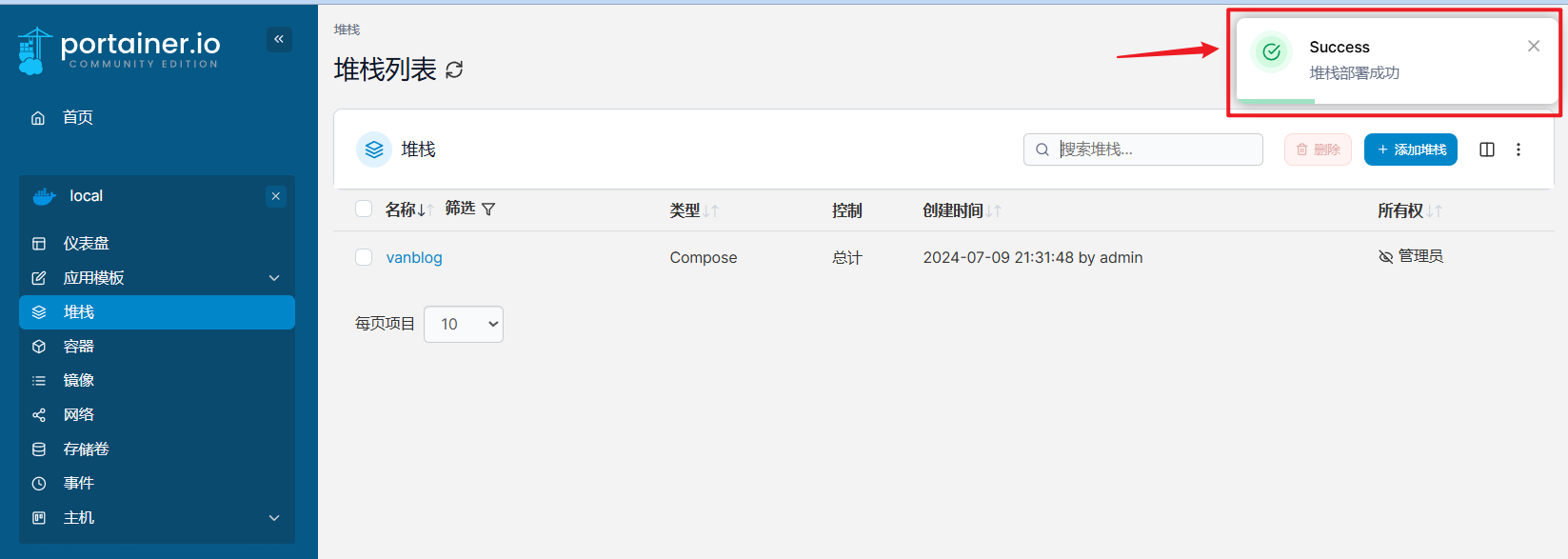
🔺最后點擊頁面下方的“部署堆棧”按鈕,當看到頁面上方出現“堆棧部署成功”的提示,搞定!
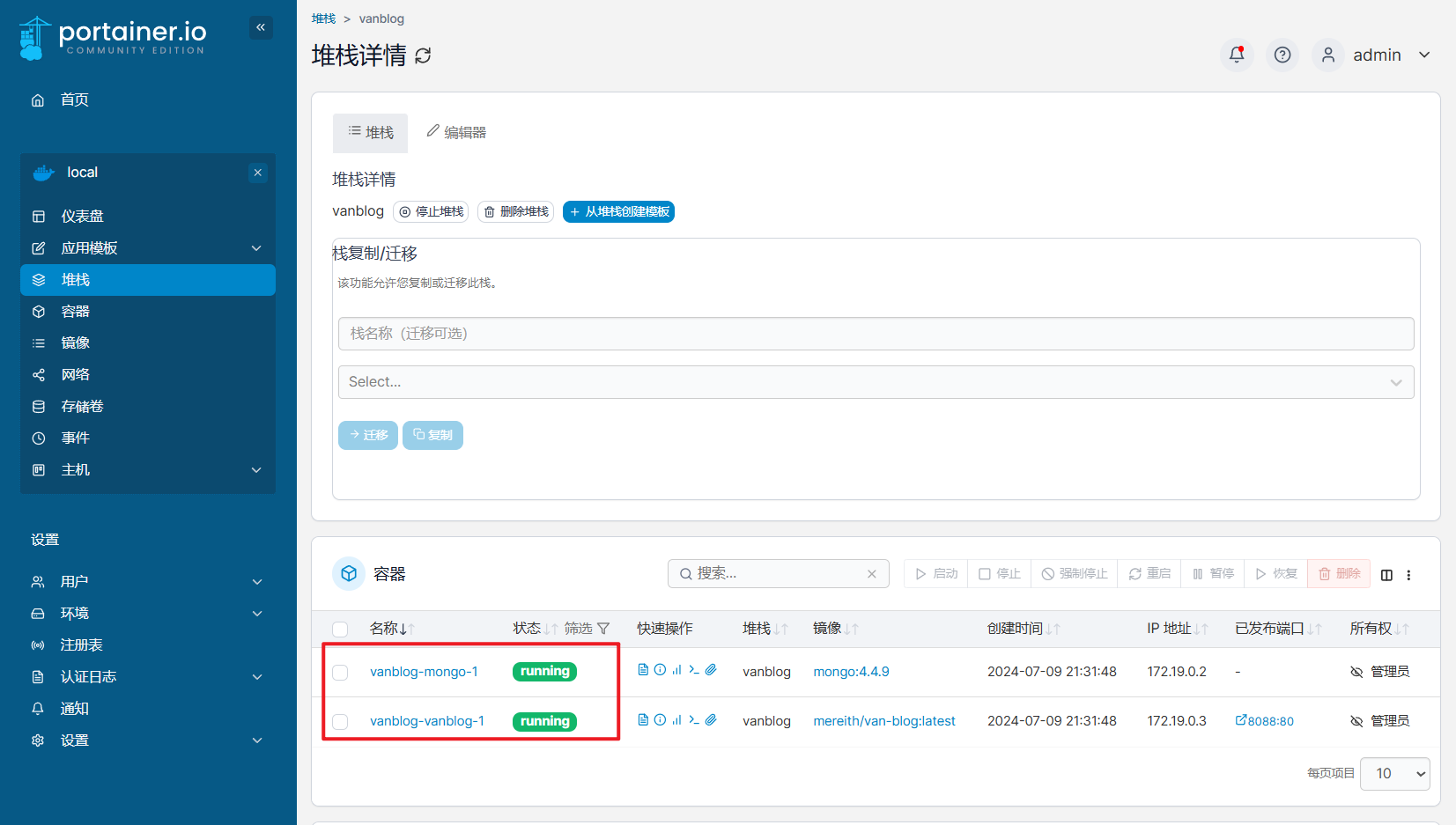
🔺在 Portainer中可以看到它確實是一次部署了兩個容器,并且都在運行中。
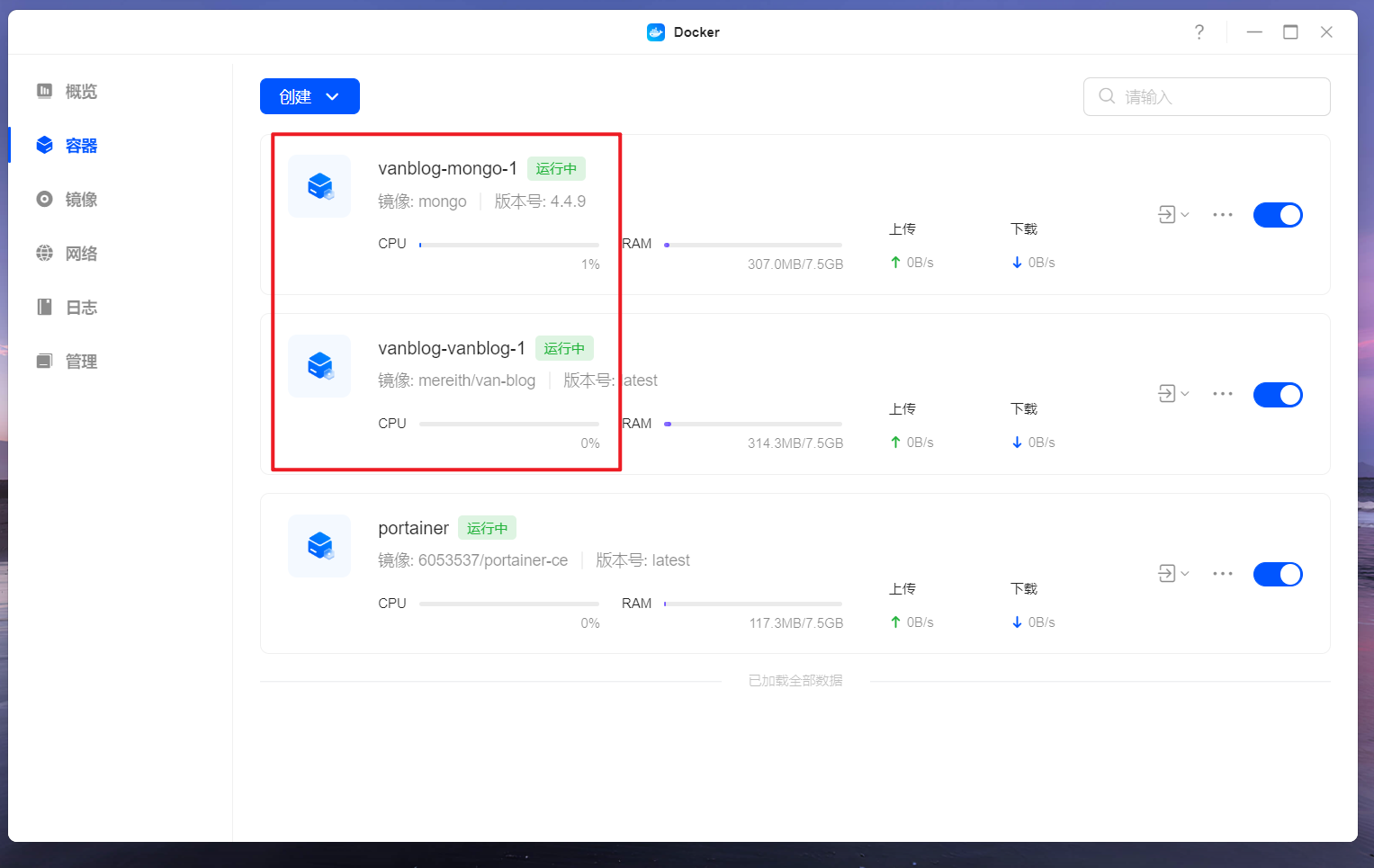
🔺在綠聯私有云的Docker管理器中也能看到剛剛部署的兩個容器。
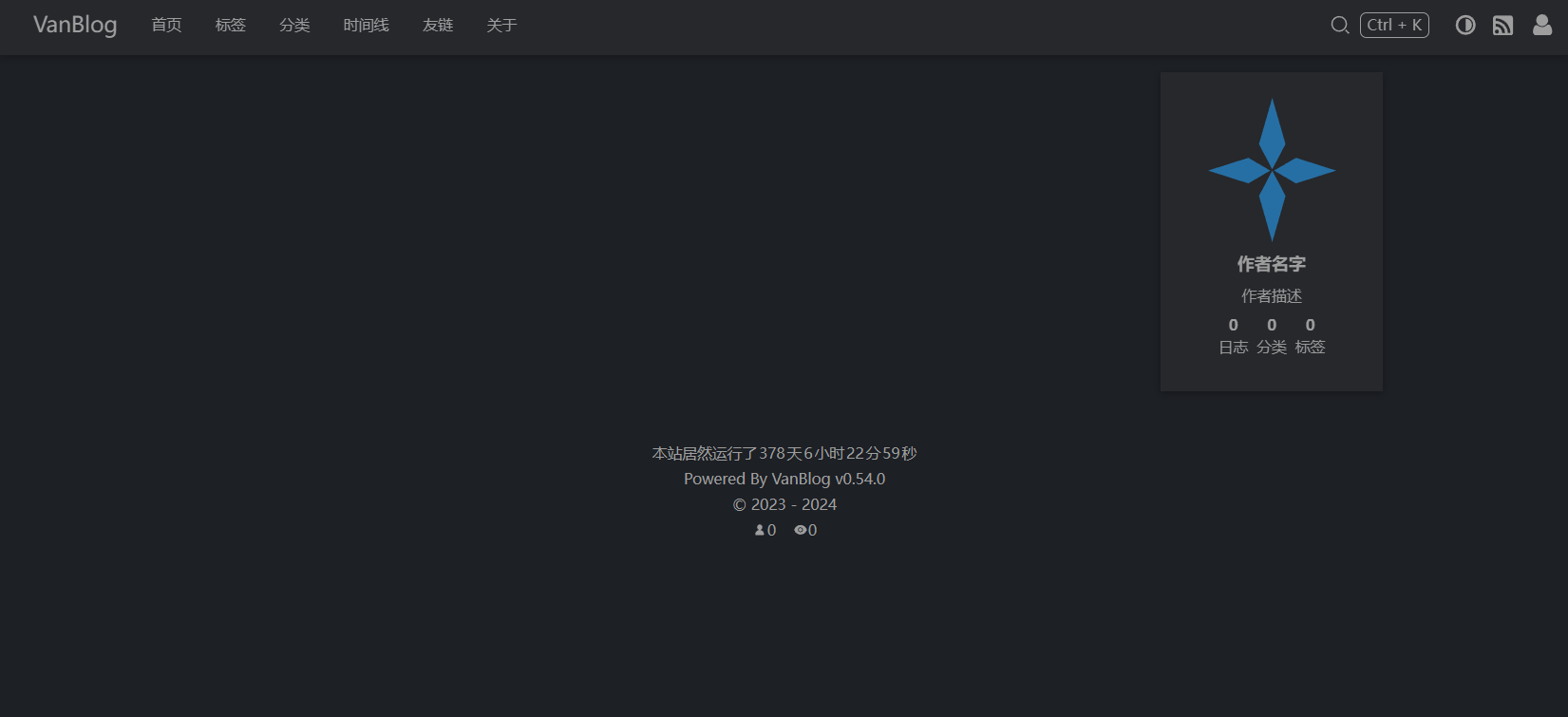
🔺通過“快速訪問”直接打開VanBlog博客系統,是不是很簡單~?
最后總結
綠聯私有云的硬件性價比在當今市場可以說是無敵,不過最新的UGOS Pro系統當前并不完美也是事實。但是話說回來,綠聯UGOS Pro選擇的方向肯定沒有錯,新系統帶來的功能性、專業性、可玩性確實提升也是蠻大。
而且從最近一段時間新系列私有云的系統更新頻率來看,綠聯對于UGOS Pro新系統的打磨也確實非常上心,一直都在修復和完善,并且還新增了一些實用功能。只要綠聯不忘初心,我相信它還是非常值得期待的。
好了,以上就是今天給大家分享的內容,我是愛分享的Stark-C,如果今天的內容對你有幫助請記得收藏,順便點點關注,咱們下期再見!謝謝大家~



)



)

)
![Java [ 進階 ] JVM雙親委派機制?](http://pic.xiahunao.cn/Java [ 進階 ] JVM雙親委派機制?)







幾何 2 坐標)
